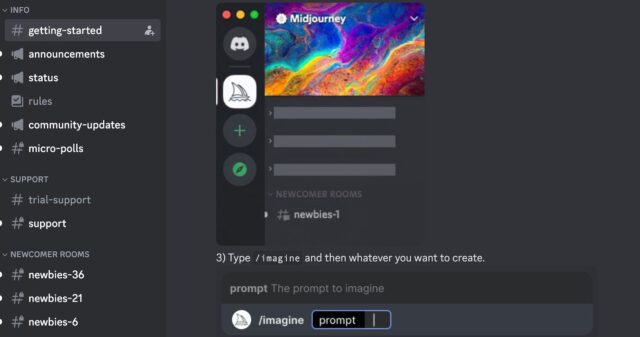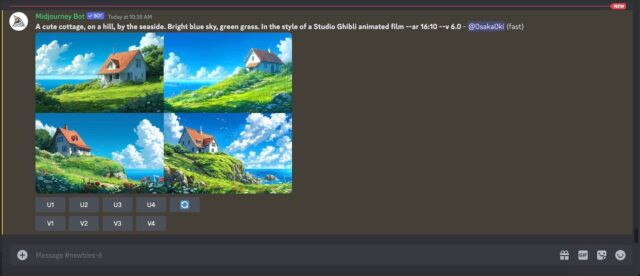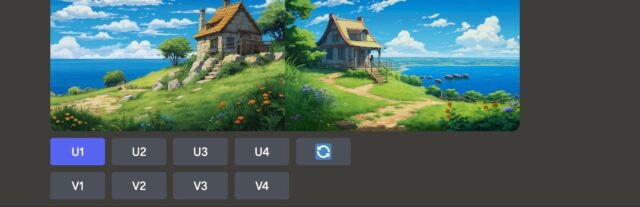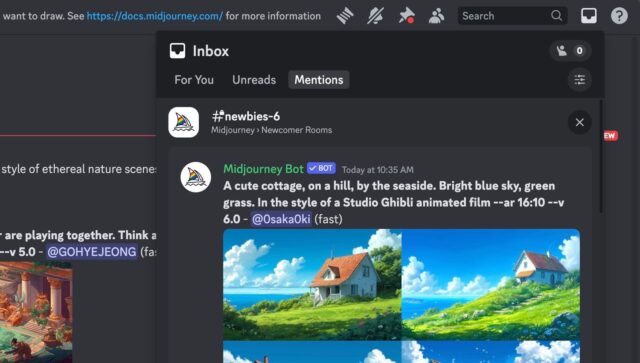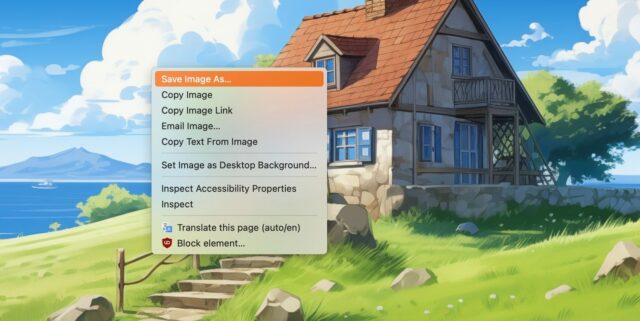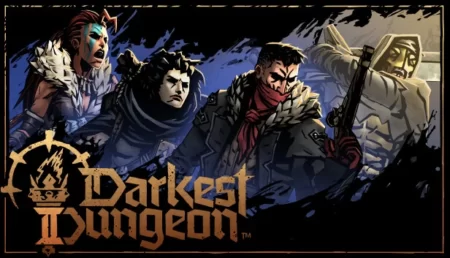با استفاده از Generative AI، پس زمینه های خیره کننده با وضوح بالا را برای دسکتاپ ایجاد کنید. با نحوه ایجاد پس زمینه دسکتاپ با AI در مک همراه باشید.
برای ایجاد یک پسزمینه زیبای دسکتاپ با استفاده از یک مولد هنر هوش مصنوعی، چند تنظیمات کلیدی مانند نسبت تصویر و وضوح تصویر وجود دارد. در این مطلب نحوه ایجاد پس زمینه دسکتاپ با AI در مک را می بینید.
گام اول: یک AI Art Generator انتخاب کنید
بیایید نحوه ایجاد پس زمینه دسکتاپ با AI در مک را بیاموزیم. شما گزینه های زیادی برای این کار دارید. برخی از مدل ها، مانند Dream Studio by Stable Diffusion، اسلایدرهای داخلی مناسبی برای تغییر نسبت تصویر دارند، این ویژگی برای متناسب کردن تصویر با ابعاد صفحه نمایش مفید خواهد بود.
از سوی دیگر، DALL-E by Open AI یکی از سادهترین و مبتدی ترین سایت های تولید تصویر هوش مصنوعی است که می توانید از آن استفاده کنید. اگر میخواهید در تنظیمات دقیق که ممکن است گیجکننده باشد، گم نشوید، این گزینه را انتخاب کنید.
ما در گذشته از DALL-E برای ایجاد تصاویر پس زمینه گوشی استفاده کرده ایم و همین روش را می توان برای ایجاد پس زمینه دسکتاپ نیز اعمال کرد. اما برای این راهنما، ما Midjourney را انتخاب می کنیم، زیرا مسلما خیره کننده ترین تصاویر را در بین تمام تولیدکنندگان هنر هوش مصنوعی ایجاد می کند.
گام دوم: یک درخواست هوش مصنوعی برای پس زمینه دسکتاپ بسازید
اگر قبلاً از Midjourney استفاده نکردهاید، ما یک راهنمای شروع سریع در مورد نحوه استفاده از Midjourney برای ایجاد هنر هوش مصنوعی در صورت نیاز به کمک گردآوری کردهایم.
به سرور Midjourney در Discord بروید و روی یکی از کانال هایی به نام #general یا #Newbies که در پنل پیمایش در سمت چپ ظاهر می شود کلیک کنید.
در کادر پیام، دستور /imagine را تایپ کنید، سپس کلید فاصله روی کیبورد را فشار دهید تا به طور خودکار تگ prompt اضافه شود.
اکنون می توانید شروع به تایپ شرح تصویری که می خواهید ایجاد کنید در قسمت prompt بنویسید. هنوز Enter را فشار ندهید، زیرا در مرحله زیر یک پارامتر را به انتهای فرمان اضافه می کنیم.
تصمیم گیری درباره نوع تصویری که باید ایجاد کنید می تواند به طور شگفتآوری سخت باشد.
گام سوم: Aspect Ratio را عوض کنید
اکنون می خواهیم پارامتر –ar را به انتهای فرمان اضافه کنیم. با این کار ابعاد تصویر به گونه ای تغییر می کند که بهتر با دسکتاپ ما سازگار شود.
نسبت تصویری که استفاده می کنید به اندازه صفحه نمایش شما بستگی دارد. در اینجا چند نسبت تصویر رایج وجود دارد که می توانید امتحان کنید:
ar– ۱۶:۱۰ – رایج برای لپ تاپ ها
ar– ۱۶:۹ – رایج برای مانیتورهای کامپیوتر مستقل
ar– ۲۱:۹ – نسبت تصویر برای برخی از مانیتورهای منحنی فوق عریض استفاده می شود
یکی از این پارامترها را به انتهای فرمان خود اضافه کنید، سپس اینتر را روی صفحه کلید فشار دهید تا شروع به تولید تصویر شود.
Midjourney چهار تصویر را بر اساس درخواست ایجاد می کند و شما می توانید تصویری را که دوست دارید برای مرحله بعدی انتخاب کنید.
با این حال، پیش از حرکت، چند نمونه دیگر از نسبت های ابعاد مختلف و اعلان هایی که برای ایجاد تصاویر استفاده کردیم، آورده شده است:
/imagine prompt many vegetables spread out on a long table, neutral background, oil painting --ar 16:9/imagine prompt luminescent mushroom in a dark overgrown forest, enchanting, beautiful, fairytale --ar 21:9گام پنجم: تصویر AI را Upscale کنید
وقتی تصویری را که دوست دارید انتخاب کردید، وقت آن است که آن را به بالاترین وضوح ممکن ارتقا دهید. دکمه های زیر مجموعه چهار تصویر، با برچسب U1 تا U4، با چهار تصویر از بالا به چپ به راست و از پایین از چپ به راست مطابقت دارند. روی موردی که با تصویر شما مطابقت دارد کلیک کنید.
پس از آن، تصویری که انتخاب کرده اید به تنهایی در کانال ظاهر می شود و گزینه های بیشتری برای تغییر تصویر خواهید داشت. اکنون می توانید روی Upscale (4x) کلیک کنید تا فرآیند شروع شود.
به راحتی می توان تصویر را در جریان مداوم پست ها در چت از دست داد. بنابراین یک نکته سریع برای یافتن تصویر گمشده در Discord این است که روی دکمه Inbox واقع در گوشه سمت راست بالای پنجره کلیک کنید. روی دکمه پرش کلیک کنید تا به تصویر بازگردید.
گام ششم: عکس را دانلود کنید
هنگامی که تصویر به پایان رسید، یک بار دیگر در کانال Discord با چند دکمه مختلف در زیر آن ظاهر می شود.
برای پیش نمایش تصویر روی آن کلیک کنید، سپس روی Open in Browser کلیک کنید تا تصویر را با وضوح کامل در مرورگر ببینید. روی تصویر کلیک راست کنید و Save Image As را بزنید تا آن را دانلود کنید.
اکنون تنها چیزی که باقی مانده است این است که تصویر دانلود شده را بیابید و آن را به عنوان پس زمینه دسکتاپ تنظیم کنید.
نحوه ایجاد پس زمینه دسکتاپ با AI در مک را دیدید. هنگامی که با این فرآیند آشنا شدید، ایجاد پس زمینه دسکتاپ جدید در Midjourney کار ساده ای است و راهی عالی برای استفاده مناسب از هنر هوش مصنوعی است. ایجاد پس زمینه های دلخواه با استفاده از هوش مصنوعی به این معنی است که هرگز مجبور نخواهید بود به پس زمینه خستهکننده ای مانند دیگران بسنده کنید.
نحوه ایجاد پس زمینه دسکتاپ با AI در مک به این ترتیب است. آموزش های مشابه و بیشتر را در نحوه افزودن برنامه ها و فایل ها به دسکتاپ مک ببینید.